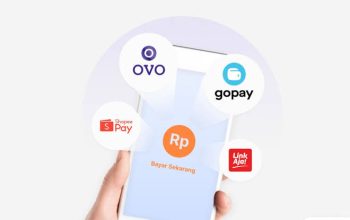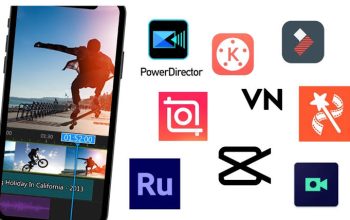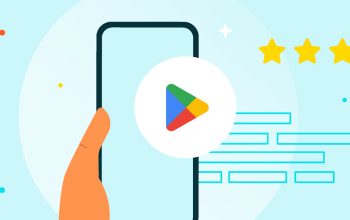Rekomendasi 5 aplikasi pembuat stempel gratis. Aplikasi pembuatan prangko gratis sangat nyaman digunakan sehingga kini berguna dalam berbagai situasi. Sekalipun stempel yang digunakan adalah stempel elektronik, namun keberadaan sertifikat digital tidak mengurangi perannya dalam pembuktian keaslian dokumen.
Artinya, suatu dokumen yang diberi stempel digital juga dianggap sah dan sah secara hukum, serta dapat dijamin keasliannya. Lihat di bawah untuk informasi tentang aplikasi yang memungkinkan Anda membuat prangko gratis dan cara menggunakannya. Stempel adalah suatu alat yang permukaannya diukir tulisan, gambar, atau gabungan keduanya untuk mengesahkan dokumen lembaga/perusahaan.
Selain itu, prangko meningkatkan penentuan dokumen penting dan juga dapat berfungsi sebagai merek dagang untuk perusahaan atau organisasi tertentu. Stempel biasanya adalah tinta yang digunakan untuk menandai dokumen atau file. Namun kini ada segel yang meninggalkan bekas tanpa menggunakan tinta.

Aplikasi pembuatan stempel otomatis
1. PicsArt
Langkah-langkah membuat stempel dengan aplikasi pembuatan stempel gratis PicsArt adalah sebagai berikut.
- Masuk ke aplikasi PicsArt dan buka ruang kosong .
- Pilih 1000 x 1000 dan pilih OK.
- Tekan ikon di pojok kanan bawah.
- Selanjutnya, tekan ikon tempat sampah agar transparan.
- Pola kotak-kotak muncul pada tampilan layar.
- Selanjutnya, atur ukurannya menjadi sekitar 8 piksel dan pilih ikon lingkaran.
- Pilih Gulir dan klik OK.
- Langkah Selanjutnya, buat lingkaran kedua pada kanvas dengan cara copy dan paste lingkaran tersebut.
- Silakan atur lokasi.
- Lingkaran pertama dan kedua sejajar dengan ukuran lingkaran berikutnya.
- Lingkaran kedua lebih kecil.
- Kemudian klik ikon segitiga di bawah.
- Pilih gambar kotak dan letakkan kursor di tengah lingkaran.
- Kemudian pilih ikon penghapus di bawahnya.
- Selanjutnya, hapus garis samping yang tumpang tindih dengan garis lingkaran.
- Selanjutnya, ketik teks Anda di sisi lingkaran dan klik tanda +.
- Setelah menambahkan teks, klik menu dan pilih “Bungkus”.
- Sesuaikan posisi teks agar sesuai dengan lekukan desain stempel.
- Jika tampilannya sudah benar, silahkan simpan stempel desain dalam format PNG.
2. Canva
Berikut cara membuat stempel gratis menggunakan aplikasi pembuatan stempel gratis Canva:
- Login ke aplikasi Canva .
- Kemudian klik opsi registrasi untuk masuk ke akun Anda.
- Selanjutnya, mari mulai membuat prangko.
- Masukkan stempel di kolom pencarian dan masukkan .
- Disana memposting berbagai desain prangko gratis.
- Silakan pilih desain yang Anda inginkan.
- Langkah selanjutnya akan membawa Anda ke fitur editor Canva tempat Anda dapat melakukan perubahan.
- Tambahkan teks, gambar atau logo, warna, dll.
- Jika Anda menyukai tampilan prangko, klik ikon “Bagikan” di kanan atas layar.
- Terakhir, unduh dan pilih “PNG” sebagai jenis file.
- Selanjutnya, unduh filenya.
3. MS Word
Aplikasi Pembuatan Stempel Gratis Cara membuat stempel menggunakan Word: Buka Microsoft Word di laptop atau komputer Anda dan buat dokumen baru.
- Kemudian klik menu Sisipkan dan pilih Sisipkan dari pilihan bentuk .
- Di bidang “Bentuk dasar”, pilih “Tanpa simbol “.
- Kemudian, sambil menahan tombol Shift, seret dan lepas ikon tersebut ke halaman Word kosong agar proporsinya tetap sama.
- Kemudian klik kanan pada ikon tersebut untuk melihat beberapa opsi yang tersedia.
- Klik opsi “Isi” lalu tekan “Putih” untuk melihat ikon dengan mudah.
- Jika Anda ingin menyisipkan teks setelahnya, formatlah dan pilih “WordArt”.
- Untuk membuat desain stempel menggunakan Microsoft Word, pilih bentuk WordArt yang diinginkan dan masukkan teks yang diinginkan.
- Kemudian gunakan tab Format untuk menyesuaikan font sesuai dengan desain stempel Anda dan klik ikon A di bagian bawah.
- Pilih Transform dan klik Ikuti Jalur.
- Terakhir, sesuaikan posisi teks untuk mendapatkan hasil akhir yang menarik.
4. CorelDraw
Cara menggunakan aplikasi pembuatan stempel gratis melalui CorelDraw:
- Login ke aplikasi CorelDraw dan buat dokumen baru berukuran A4 untuk stempel pertama Anda.
- Selanjutnya, gunakan alat Ellipse di kotak alat untuk membuat lingkaran dengan diameter 35 mm dan lebar garis 0,5 cm.
- Selanjutnya tekan CTRL untuk menuju ke halaman dan membuat objek lingkaran sempurna.
- Selanjutnya, klik Copy dan Paste pada gambar untuk membuat salinan lingkaran.
- Selanjutnya, ubah ukuran lingkaran pertama menjadi diameter 33 mm dan lebar garis 0,2 cm.
- Untuk lingkaran kedua, ubah diameternya menjadi 23 mm dan lebar konturnya menjadi 0,5 cm.
- Selanjutnya, gunakan Rectangle tool untuk membuat persegi panjang dengan tinggi 5mm, lebar 25mm, dan lebar outline 0,5cm.
- Selanjutnya letakkan persegi panjang dengan mengatur jarak di tengah lingkaran.
- Tekan tombol Shift, lalu tombol E dan C pada keyboard Anda.
- Selanjutnya, lanjutkan pengaturan seperti sebelumnya dan potong lingkaran di property bar.
- Klik “belakang dikurangi depan” dan tulis teks yang ingin Anda masukkan pada stempel.
- Nama perusahaan, nama perusahaan, dll. Atur teks menjadi font Arial, tebal, ukuran 9pt.
- Kemudian klik teks, pilih Fit Text to Path, dan gunakan alat Seleksi untuk memposisikan teks.
- Jika ingin menambahkan teks di bawah stempel, silakan lakukan pengaturan yang sama seperti sebelumnya.
- Kemudian periksa kembali teks atau pengeditan lain yang ingin Anda tingkatkan, dan Anda akan melihat beberapa hasil yang menarik.
- Klik File dan pilih Ekspor untuk menyimpan desain prangko Anda.
- Pilih lokasi penyimpanan, atur nama file, ubah format menjadi JPEG, dan klik Ekspor.
5. Photoshop
Aplikasi pembuatan stempel gratis Cara membuat stempel digital menggunakan Photoshop:
- Untuk mulai membuat stempel, buat file baru di aplikasi Photoshop Oval
- Klik Marquee tool untuk membuat lingkaran lalu tentukan ukuran yang Anda inginkan dan klik opsi Outline untuk menambahkan warna dan ketebalan.
- Selanjutnya, klik kanan dan pilih Transform Selection untuk membuat lingkaran kedua.
- Pindahkan setiap persegi panjang pada lingkaran agar sesuai dengan posisi lingkaran sebelumnya.
- Jangan lupa klik tombol “Ya”. Klik ikon huruf T di sisi kiri layar untuk menambahkannya.
- Masukkan teks yang ingin Anda tambahkan ke desain stempel dan sejajarkan teks dengan lingkaran.
- Selanjutnya akan muncul popup pada bagian Style.
- Jika Anda memilih “Arch”, font akan melengkung ke atas.
- Kemudian pada bagian Bend, tarik tanda panah ke kanan.
- Menambahkan font kedua bisa dilakukan dengan cara yang sama, namun untuk font kedua di bagian lipatan Anda perlu menarik tanda panah ke kiri untuk mendapatkan posisi sejajar.
- Lalu klik drag and drop untuk memasukkan logo atau gambar Anda di tengah lingkaran.
- Setelah Anda selesai mengedit, klik “File” dan pilih “Save As” untuk membuat desain prangko Anda dalam format JPEG.
Demikianlah penjelasan sekaligus daftar rekomendasi aplikasi pembuat stempel gratis yang wajib kamu coba untuk memenuhi kebutuhan perusahaan ataupun keperluan tertentu. Adapun penggunaan aplikasi tersebut sebenarnya hampir sama, hanya saja butuh ketelitian pengguna dalam menggunakan tools yang ada agar dapat menghasilkan desain stempel digital yang menarik.